Laptop Không Nhận USB Do Virus? Dấu Hiệu Nhận Biết Và Cách Diệt Tận Gốc
Việc cắm USB vào laptop và không thấy bất kỳ tín hiệu gì là một trong những trải nghiệm khó chịu nhất đối với người dùng máy tính. Trong khi nguyên nhân có thể đến từ phần cứng như cổng USB hỏng hoặc chiếc USB bị lỗi, một “thủ phạm” thầm lặng và nguy hiểm hơn mà nhiều người không ngờ tới chính là virus. Tình trạng laptop không nhận USB do virus không chỉ gây gián đoạn công việc mà còn là dấu hiệu cho thấy toàn bộ hệ thống của bạn đang gặp nguy hiểm.
Bài viết này https://trungtamsualaptopganday.com/ sẽ giúp bạn nhận biết các dấu hiệu, hiểu rõ cơ chế tấn công và hướng dẫn chi tiết cách diệt virus tận gốc để cứu sống cổng USB của mình.

Cơ Chế Virus Vô Hiệu Hóa Cổng USB Như Thế Nào?
Mã độc, đặc biệt là các loại virus lây lan qua USB, có nhiều cách tinh vi để can thiệp vào hệ thống và ngăn chặn kết nối thiết bị ngoại vi. Khi một USB bị nhiễm mã độc, nó có thể thực hiện các hành vi sau trên máy tính của bạn:
- Sửa Đổi Registry: Registry là “bộ não” của Windows, nơi lưu trữ mọi cấu hình và thiết lập quan trọng. Virus có thể thay đổi các khóa (key) liên quan đến việc quản lý và nhận dạng thiết bị USB. Bằng cách sửa đổi hoặc xóa các giá trị trong
HKEY_LOCAL_MACHINE\SYSTEM\CurrentControlSet\Services\USBSTOR, virus khóa cổng USB, khiến hệ điều hành không thể nhận diện bất kỳ thiết bị nào được cắm vào. - Khóa Quyền Truy Cập và Vô Hiệu Hóa Dịch Vụ: Windows sử dụng các dịch vụ hệ thống (services) như “Plug and Play” để tự động nhận diện và cài đặt driver cho thiết bị mới. Virus có thể ngăn chặn hoặc vô hiệu hóa các dịch vụ này, làm cho quá trình nhận diện USB không bao giờ được bắt đầu.
- Cài Đặt Driver Giả Mạo: Một số loại mã độc sẽ cài đặt các driver giả mạo hoặc bị lỗi đè lên driver gốc của cổng USB. Khi bạn cắm USB, hệ thống cố gắng sử dụng driver độc hại này và dẫn đến lỗi kết nối.

Dấu Hiệu Nhận Biết Laptop Không Nhận USB Do Virus
Nếu bạn nghi ngờ máy tính của mình bị tấn công, hãy chú ý đến những dấu hiệu bất thường sau:
- Không Chỉ Một Cổng Bị Lỗi: Virus thường tấn công trên phương diện hệ thống. Vì vậy, không chỉ một mà tất cả các cổng USB trên laptop đều đột ngột ngừng hoạt động.
- Các Thiết Bị Ngoại Vi Khác Chập Chờn: Không chỉ USB, các thiết bị khác như chuột, bàn phím cắm ngoài, hoặc ổ cứng di động cũng có thể hoạt động không ổn định hoặc không được nhận diện.
- Máy Tính Chạy Chậm Bất Thường: Virus chạy ngầm sẽ tiêu tốn tài nguyên CPU và RAM, khiến máy tính của bạn ì ạch, chậm chạp một cách rõ rệt.
- Xuất Hiện File Lạ, File Bị Ẩn: Nếu bạn kiểm tra USB trên một máy tính khác và thấy các file lạ như
autorun.infhoặc các file có đuôi.exevới biểu tượng thư mục, đây là dấu hiệu điển hình của USB bị virus.
xem bảng giá sửa laptop bị lỗi usb
Hướng Dẫn Chi Tiết Cách Diệt Virus Tận Gốc
Để sửa lỗi USB do virus, bạn cần thực hiện quá trình quét và diệt virus một cách toàn diện.
Bước 1: Quét Toàn Bộ Hệ Thống Với Windows Defender
Windows Defender (hiện là Microsoft Defender) là công cụ bảo mật mạnh mẽ và được tích hợp sẵn trên Windows 10 và 11. Đây là tuyến phòng thủ đầu tiên bạn nên sử dụng.
- Mở Settings (Cài đặt) bằng cách nhấn tổ hợp phím
Windows + I. - Chọn Update & Security (Cập nhật & Bảo mật) > Windows Security (Bảo mật Windows).
- Nhấp vào Virus & threat protection (Bảo vệ khỏi virus & mối đe dọa).
- Dưới mục “Current threats”, chọn Scan options (Tùy chọn quét).
- Chọn Full scan (Quét toàn bộ) và nhấp vào Scan now (Quét ngay).
Quá trình này sẽ quét sâu vào mọi ngóc ngách của hệ thống để tìm và loại bỏ mã độc.
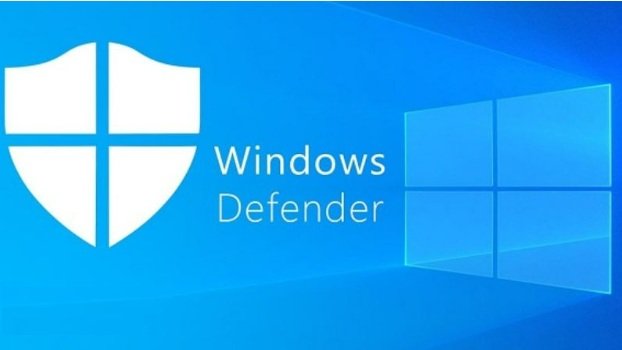
Bước 2: Quét Virus Ở Chế Độ Safe Mode Để Tăng Hiệu Quả
Để việc diệt virus USB đạt hiệu quả cao nhất, bạn nên thực hiện quét ở chế độ Safe Mode. Ở chế độ này, Windows chỉ khởi động các tệp và trình điều khiển cần thiết nhất, khiến hầu hết các loại virus không thể kích hoạt và dễ dàng bị tiêu diệt hơn.
- Nhấn phím
Windows + R, gõmsconfigvà nhấn Enter. - Trong cửa sổ System Configuration, chuyển sang tab Boot.
- Tích vào ô Safe boot và chọn Minimal.
- Nhấn OK và khởi động lại máy tính.
- Sau khi vào Safe Mode, hãy chạy lại quá trình quét toàn bộ bằng Windows Defender hoặc các phần mềm diệt virus cho USB chuyên dụng khác.
Bước 3: Sử Dụng Các Phần Mềm Diệt Virus Uy Tín Khác
Bên cạnh Windows Defender, việc sử dụng thêm một công cụ của bên thứ ba sẽ giúp đảm bảo hệ thống sạch sẽ hoàn toàn. Một số phần mềm uy tín được đánh giá cao bao gồm:
- Kaspersky Total Security: Nổi tiếng với khả năng phát hiện và diệt virus mạnh mẽ.
- Bitdefender Total Security: Cung cấp nhiều lớp bảo vệ và có tác động tối thiểu đến hiệu năng hệ thống.
- Malwarebytes: Rất hiệu quả trong việc tìm và gỡ bỏ các loại mã độc, phần mềm quảng cáo mà các trình diệt virus khác có thể bỏ qua.
Hãy tải và cài đặt một trong các phần mềm trên, sau đó thực hiện quét toàn bộ hệ thống (tốt nhất là trong Safe Mode) để biết cách gỡ virus trong USB và máy tính một cách triệt để.
Khi Nào Cần Đến Sự Trợ Giúp Của Chuyên Gia?
Đôi khi, dù đã diệt sạch virus, cổng USB vẫn không hoạt động trở lại. Đây là lúc vấn đề trở nên phức tạp hơn. Con virus ăn USB có thể đã gây ra những tổn thương vĩnh viễn cho các tệp hệ thống quan trọng.
Sau khi diệt virus, nếu cổng USB vẫn bị khóa, có thể registry của Windows đã bị tổn hại. Việc khôi phục đòi hỏi kỹ thuật cao hơn. Trong trường hợp này, việc tìm đến một địa chỉ sửa laptop không nhận USB uy tín là giải pháp an toàn và hiệu quả. Các kỹ thuật viên chuyên nghiệp sẽ có công cụ để chẩn đoán chính xác và khôi phục lại registry hoặc cài đặt lại các thành phần hệ thống bị hỏng một cách an toàn.
Bằng cách thực hiện các bước trên, bạn có thể tự tin chẩn đoán và xử lý tình trạng laptop không nhận USB do virus, bảo vệ dữ liệu và đưa máy tính của mình trở lại hoạt động bình thường.

